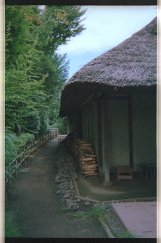今回も暗い写真の救済です。今回の「暗い」はただ露出をミスって全体的に暗くなった「暗い」ではなく、写真の一部に凄く明るい部分があって全体的なコントラストが高くなって暗くなる「暗い」です。よく見かける例では窓際や逆光で顔などが暗くなってしまうものです。三つの例で試して見ましょう。
- デジカメ JPEG写真 (8ビット)
- デジカメ DNG写真 (16ビット)
- フィルム TIFF写真 (16ビット)
まずはじめにデジカメデータの調整をしてみます。デジカメのJEPG・DNGともに元データは(a)です。各色8ビットのJPEGをgimpのトーンカーブで顔が見えるように調整すると写真(b)のようになりました。写真が小さくてわかりずらいですが、色つぶれや色飛びが激しいです。16ビットで処理すればある程度、色つぶれは回避できるはずです。次にDNG形式の16ビットデータをqtpfsguiでHDRとして扱いmantiukでトーンマッピングしてみました。それが写真(c)です。全体的に色がリアルでないのでgimpのトーンカーブで調整すると(d)のようになりました。オリジナルとは色の感じが違うのはオリジナルのホワイトバランスが間違っていたのでしょう。(d)のできはやや絵画調かもしれませんが、現状のカメラでは絶対に撮れないコントラストなので救済としては合格じゃないでしょうか。
 |
 |
| (a) デジカメのオリジナル |
(b) トーンカーブで調整 |
 |
 |
| (c) HDRで調整 |
(d) HDR後トーンカーブで調整 |
次はフィルムです。(e)がオリジナルの写真で空の明るさに露出があっています。その代わりに屋根の下は真っ暗。アナログの時代は当然そうなるもので、それ以上追及していませんでしたが、デジタルの時代、画像処理でどうなるでしょう。まずは8ビットのJPEGをトーンカーブの調整で明るくして見ます。その結果が(f)です。8ビットのデータにした時点で暗部の詳細な画像情報が失われ、結局黒くつぶれてしまいました。もちろん色もつぶれています。(g)ではスキャンデータをHDR化してmantiukでトーンマッピングしています。小さい画像では分かりづらいですが、藁葺き屋根の藁の断面も見えるようになり、軒下の壁や薪もよく見えます。ネガフィルムのダイナミックレンジに助けられました。
 |
 |
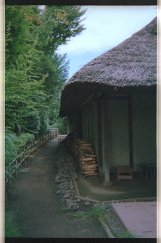 |
| (e) フィルムのオリジナル |
(f) トーンカーブで調整 |
(g) HDRで調整 |
ちなみに、フィルムは写るんですで撮ったものです。絞りもシャッタースピードも調整できないのにけっこう撮れるものなんですね。
デジカメデータの(b)と(d)をMicrosoftのzoom.itというサービスでgoogle mapsのようにグリグリ操作できるようにしてみました。細部まで拡大できるので色潰れもよく確認できます。操作方法はマウスを画像に持っていくと表示されます。画像をドラックで移動、ダブルクリックで拡大、ホイールで拡大縮小もできます。